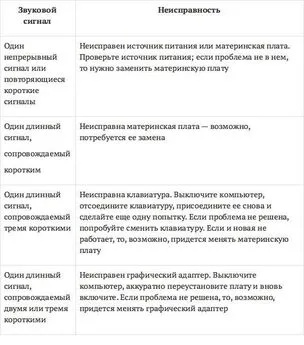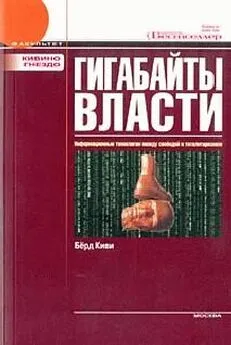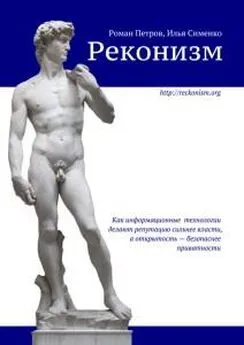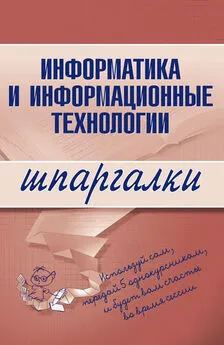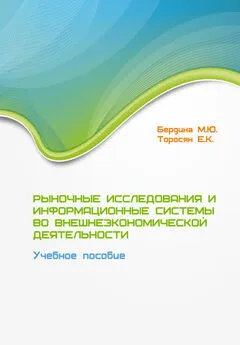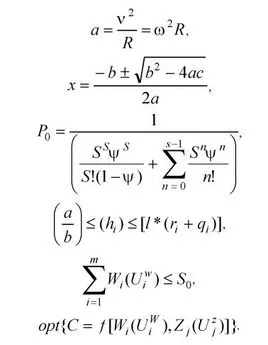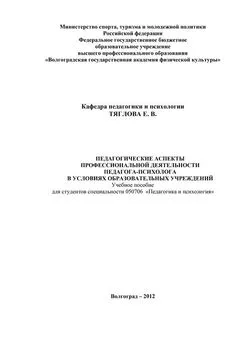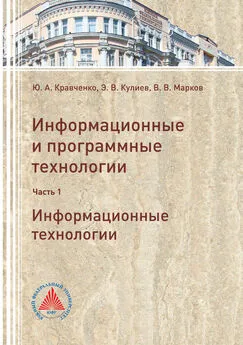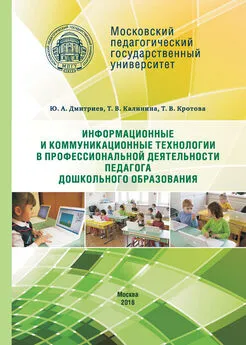Елена Михеева - Информационные технологии в профессиональной деятельности
- Название:Информационные технологии в профессиональной деятельности
- Автор:
- Жанр:
- Издательство:Литагент Проспект (без drm)
- Год:2013
- ISBN:9785392008483
- Рейтинг:
- Избранное:Добавить в избранное
-
Отзывы:
-
Ваша оценка:
Елена Михеева - Информационные технологии в профессиональной деятельности краткое содержание
Информационные технологии в профессиональной деятельности - читать онлайн бесплатно ознакомительный отрывок
Интервал:
Закладка:
В этом же окне можно задать параметры доступа к файлу (пароли).
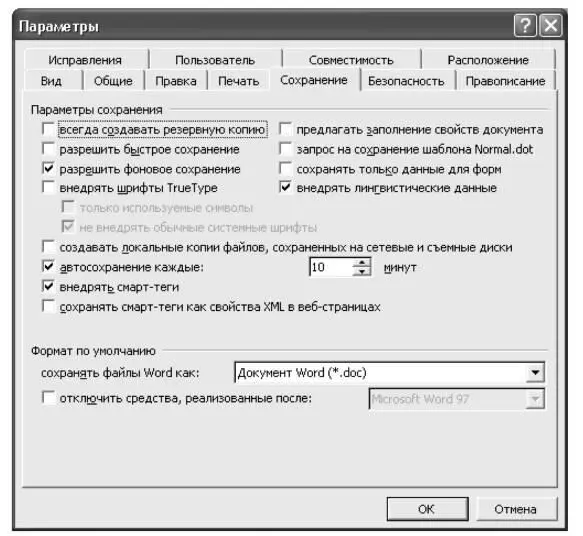
Рис. 4.5. Задание времени автосохранения текста
4.4.8. Завершение работы Word
Завершение работы программы осуществляют любым из стандартных способов {Файл ⇒ Выход, кнопкой Закрыть [X] в строке заголовка окна, одновременным нажатием клавиш [Alt] + [F4]). Если в момент закрытия окна Word обнаруживает, что вы внесли изменения в документ, но не сохранили его в файл, на экран выводится диалоговое окно, в котором предлагаются три варианта. Вы можете сохранить изменения в файле ( Да), не сохранять изменения (Нет) или продолжить редактирование ( Отмена).
4.5. НАБОР ТЕКСТА ДОКУМЕНТА
Приступая к набору текста документа, желательно иметь открытыми две панели инструментов – Стандартная и Форматирование. Обычно программа открывает их сама – по умолчанию. Для открытия дополнительных панелей инструментов воспользуйтесь командой Вид ⇒ Панели инструментов и выберите нужные панели инструментов.
4.5.1. Отображение документа на экране
На первый взгляд экран программы Word, состоящий из множества команд меню, пиктограмм и командных кнопок, может показаться таким же сложным, как пульт управления истребителем. Правда, экран программы можно изменять, в отличие от пульта истребителя.
Документ Word может иметь довольно сложную структуру: каждая страница, помимо основного текста, может содержать верхние и нижние колонтитулы, сноски, рисунки, таблицы и т. п. В зависимости от задачи, которая решается в данный момент, можно выбрать один из вариантов представления документа в окне Word: Обычный, Web-документ, Разметка страницы, Режим чтения и Структура.
Чтобы установить режим отображения, необходимо воспользоваться одним из следующих способов:
• выбрать пункт меню Вид и щелкнуть кнопкой мыши по одной из пяти команд: Обычный, Web-документ, Разметка страницы, Режим чтения или Структура (эти команды образуют группу полей выбора);
• щелкнуть мышью по одной из пяти кнопок в группе полей выбора в левой части горизонтальной полосы прокрутки в нижней части экрана (рис. 4.6).
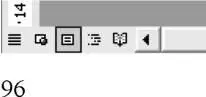
Рис. 4.6. Кнопки переключения режимов отображения
4.5.2. Выбор режима отображения
Каждый режим хорош по-своему. Обычный режим удобен при наборе больших фрагментов текста и его редактировании, но в этом режиме не видны поля документа, колонтитулы и номера страниц. Границей раздела между страницами в этом режиме служит пунктирная черта.
Режим Web-документ удобен для создания Web-страниц или документов, предназначенных для просмотра на экране. В этом режиме отображается фон, перенос текста выполняется по размерам окна, а рисунки занимают те же позиции, что и в окне Web-обозревателя.
Наиболее универсальным является режим Разметка страницы. В этом режиме вы видите документ именно таким, каким он появится на бумаге после печати. Подготовку текста к печати целесообразно вести именно в режиме разметки страницы, поскольку некоторые элементы документа (например, колонтитулы, рисованные объекты) отображаются только в этом режиме. Так что если ваша работа с Word в основном заключается в отделке текста, советуем забыть о режиме Обычный и пользоваться только режимом Разметка страницы. Основной недостаток этого режима – низкая производительность, особенно при вводе символов и прокрутке документа. При высокой скорости набора на компьютере средней производительности Word просто не успевает за вами и систематически «глотает» одну-две подряд введенные буквы.
При открытии документа в основном для чтения режим чтения оптимизирует его необходимым образом. В режиме чтения все панели инструментов скрыты, за исключением панелей инструментов Режим чтения и Рецензирование .
Конец ознакомительного фрагмента.
Текст предоставлен ООО «ЛитРес».
Прочитайте эту книгу целиком, на ЛитРес.
Безопасно оплатить книгу можно банковской картой Visa, MasterCard, Maestro, со счета мобильного телефона, с платежного терминала, в салоне МТС или Связной, через PayPal, WebMoney, Яндекс.Деньги, QIWI Кошелек, бонусными картами или другим удобным Вам способом.
Интервал:
Закладка: